Win7系统下如何删除系统还原点?Win7系统彻底删除系统还原点方法
时间:4年前 游览量:599 标签: 系统 删除 下图 点击 选项 彻底 需要 方法 Win7
Windows7系统中有还原点的功能,主要是在系统出现故障的时候,使用还原点功能将系统还原至上一个历史版本中,这样大大降低了系统造成的损失,但是由于系统还原点需要占用很大的硬盘空间,不少用户需要将部分系统还原点删除了。那么Win7系统下如何删除系统还原点?下面正务库(www.zhengwuku.com)分享一下Win7系统彻底删除系统还原点方法。
Win7系统彻底删除系统还原点方法
1.右键点击开始菜单“计算机”,在弹出菜单中点击“属性”选项。如下图所示:
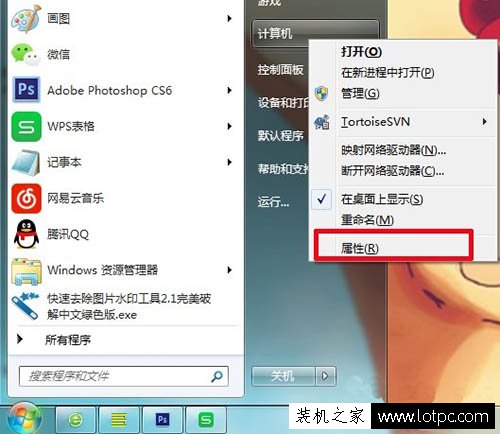
2.点击左侧的“系统保护”选项。如下图所示:
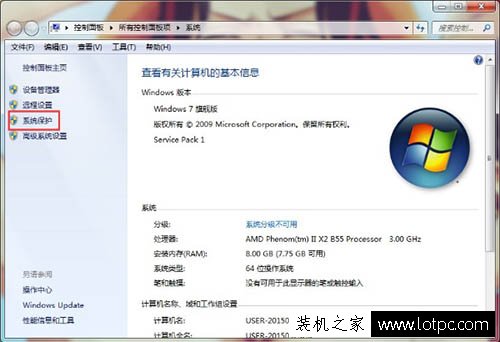
3.点击“配置”选项。如下图所示:
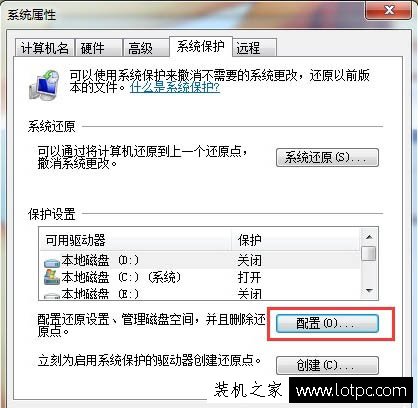
4.点击最下方的“删除”。如下图所示:
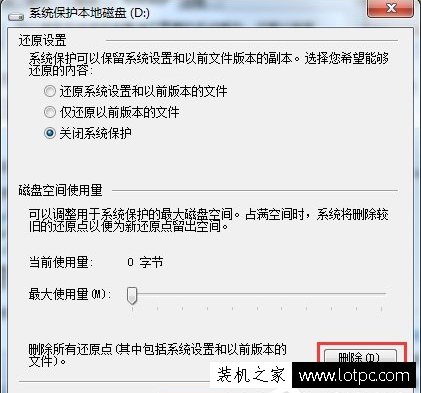
5.选择“继续”,等待删除。如下图所示:
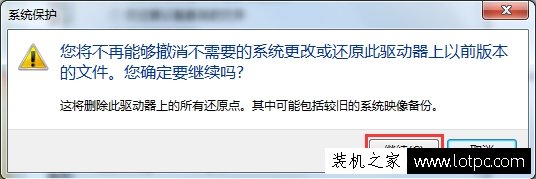
6.成功删除这些还原点,点击“关闭”,完成操作。
以上就是正务库(www.zhengwuku.com)分享的Win7系统彻底删除系统还原点方法,如果你也需要删除Windows7系统中的系统还原点,可以尝试一下以上的步骤进行操作。